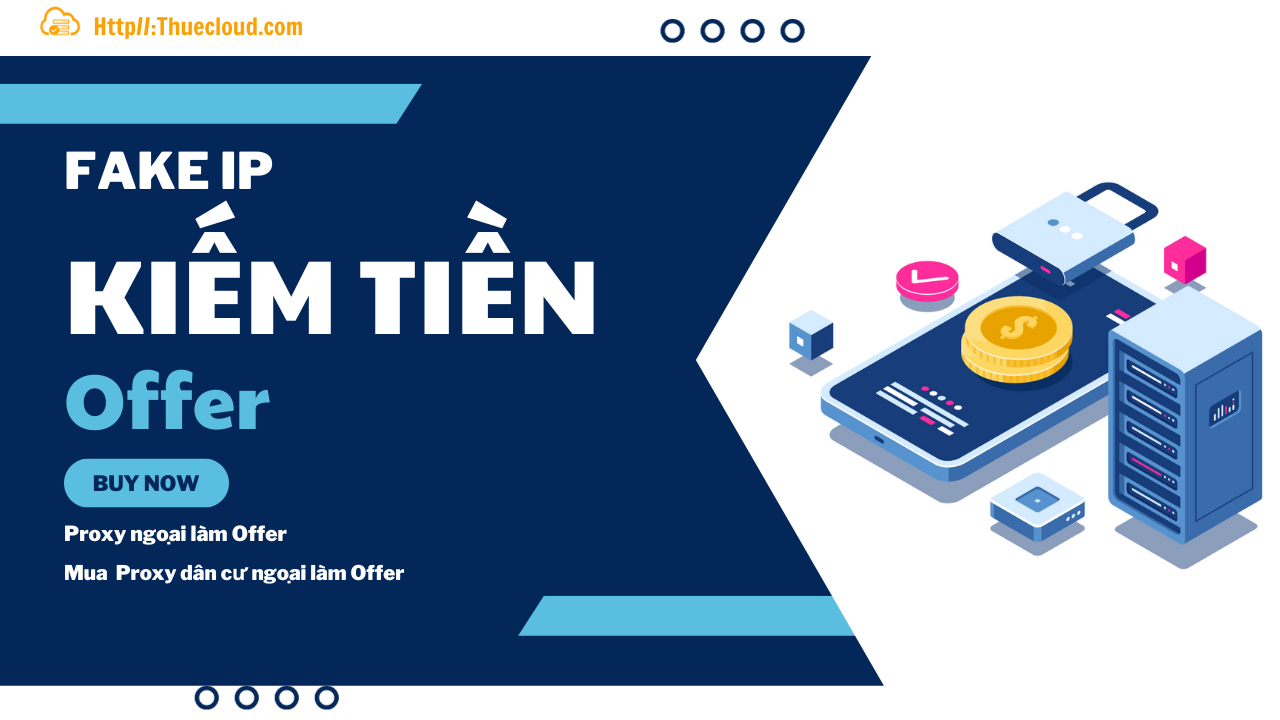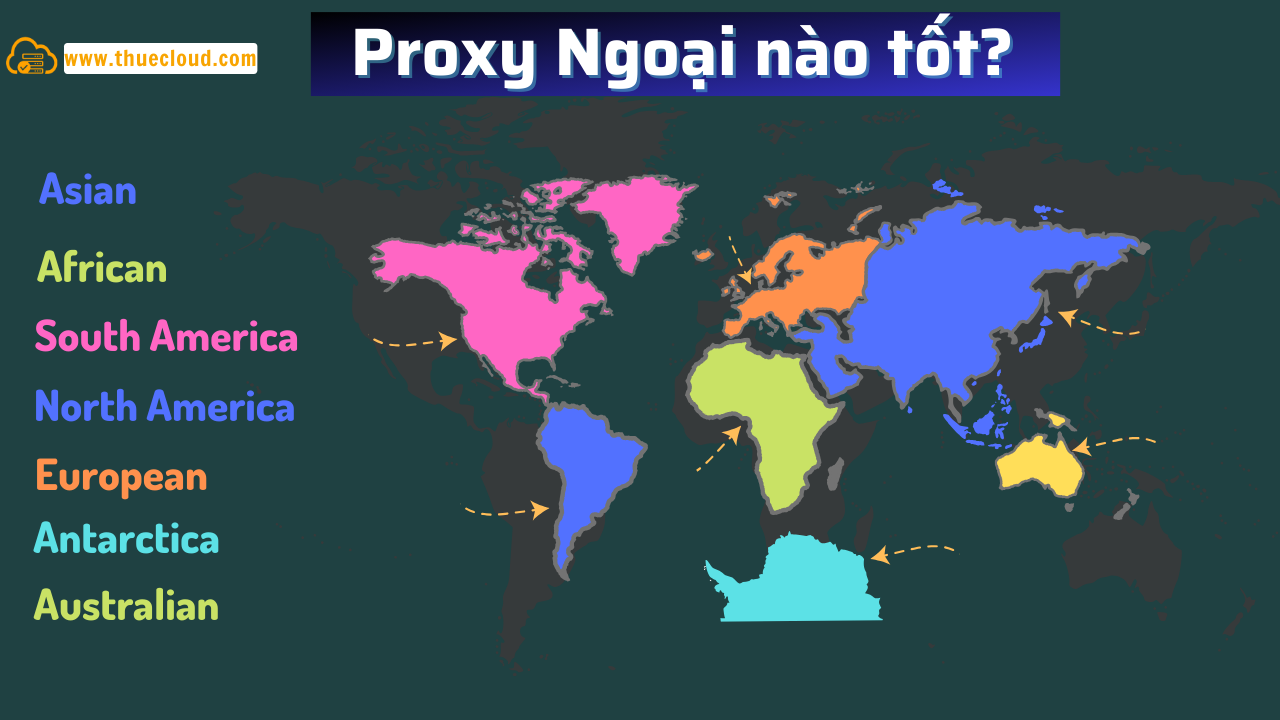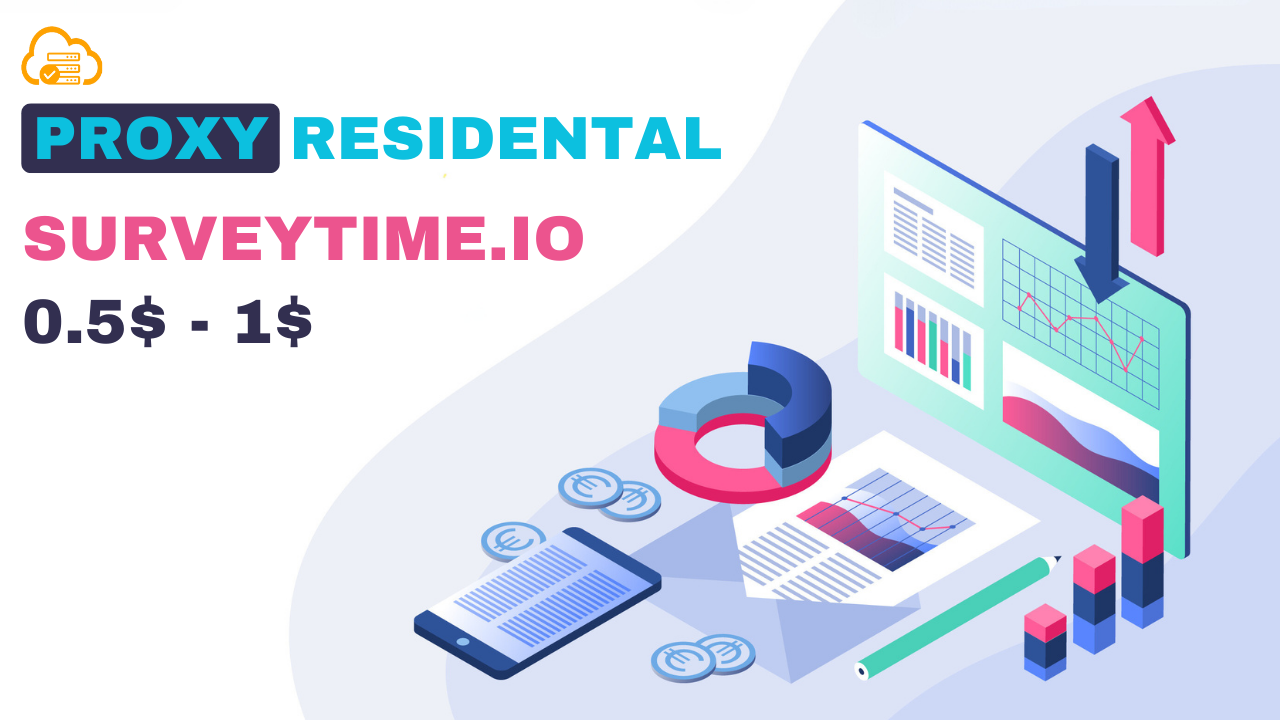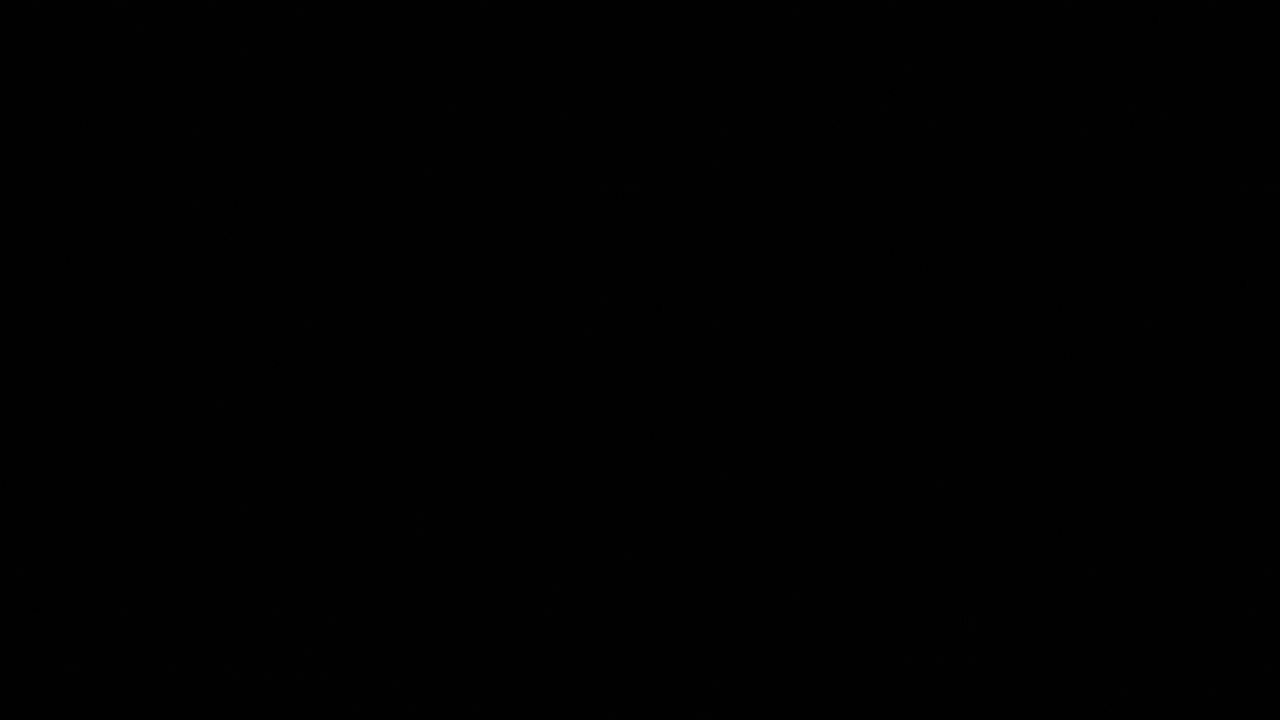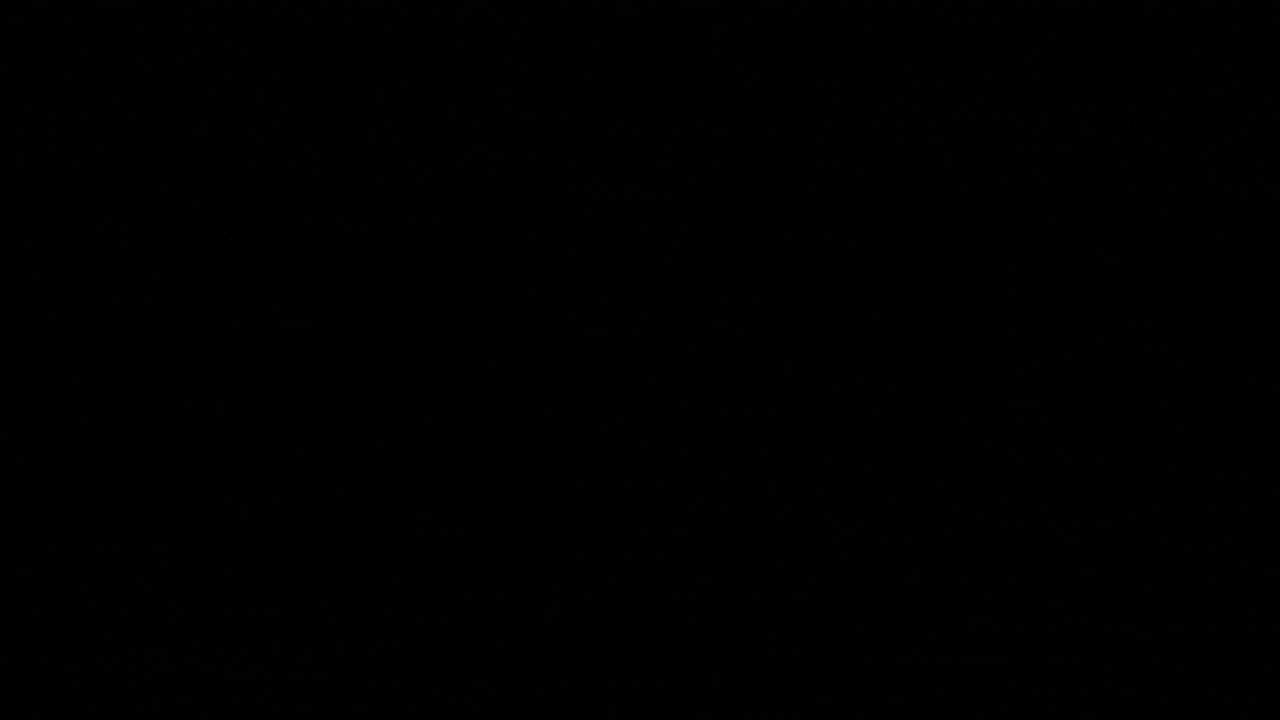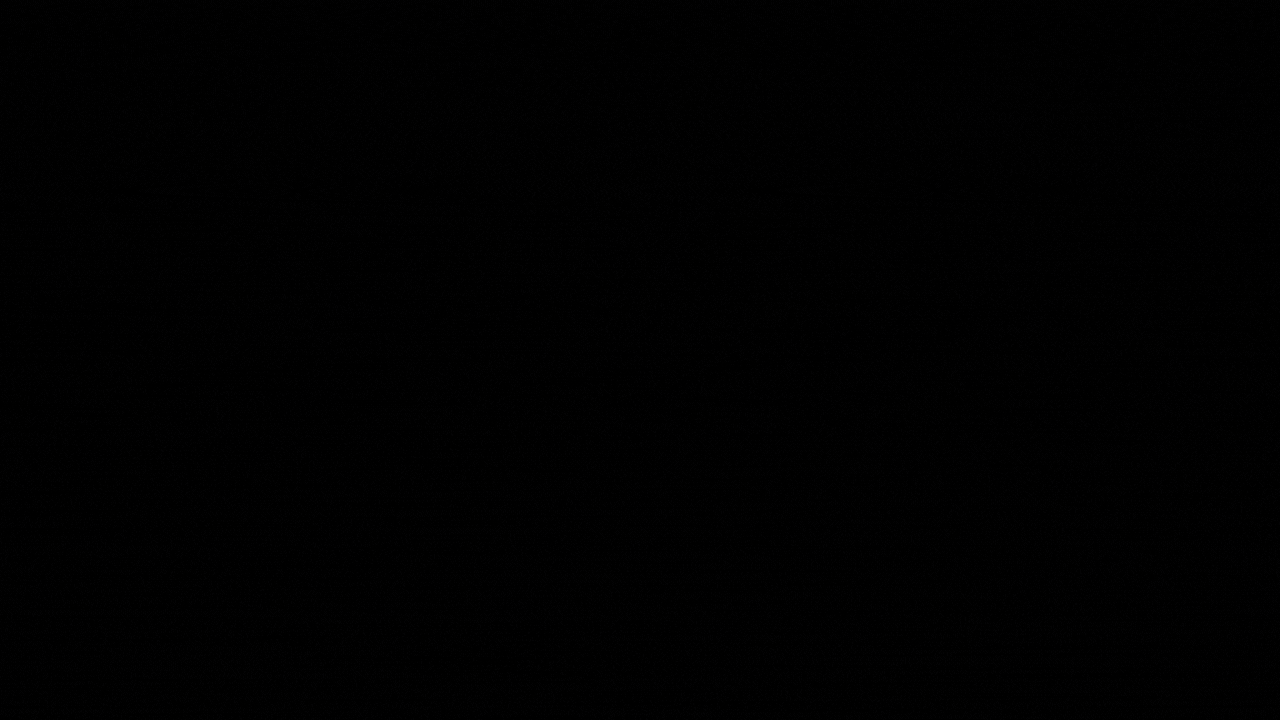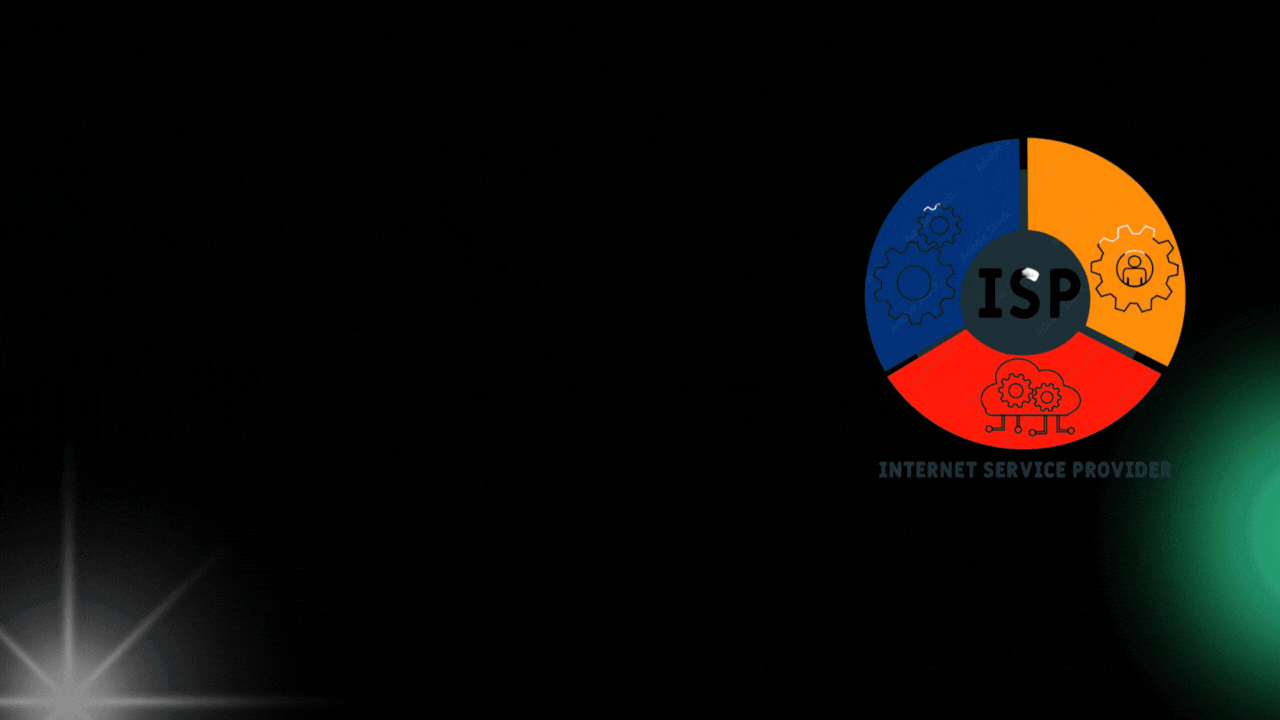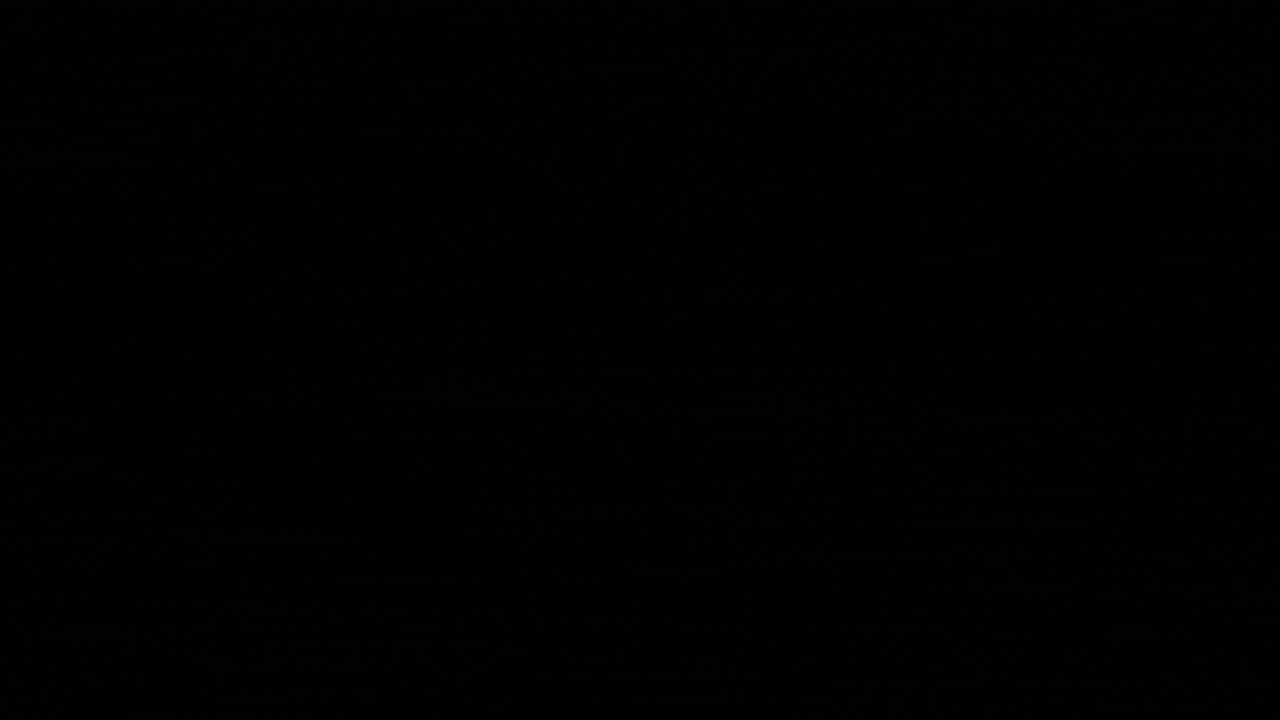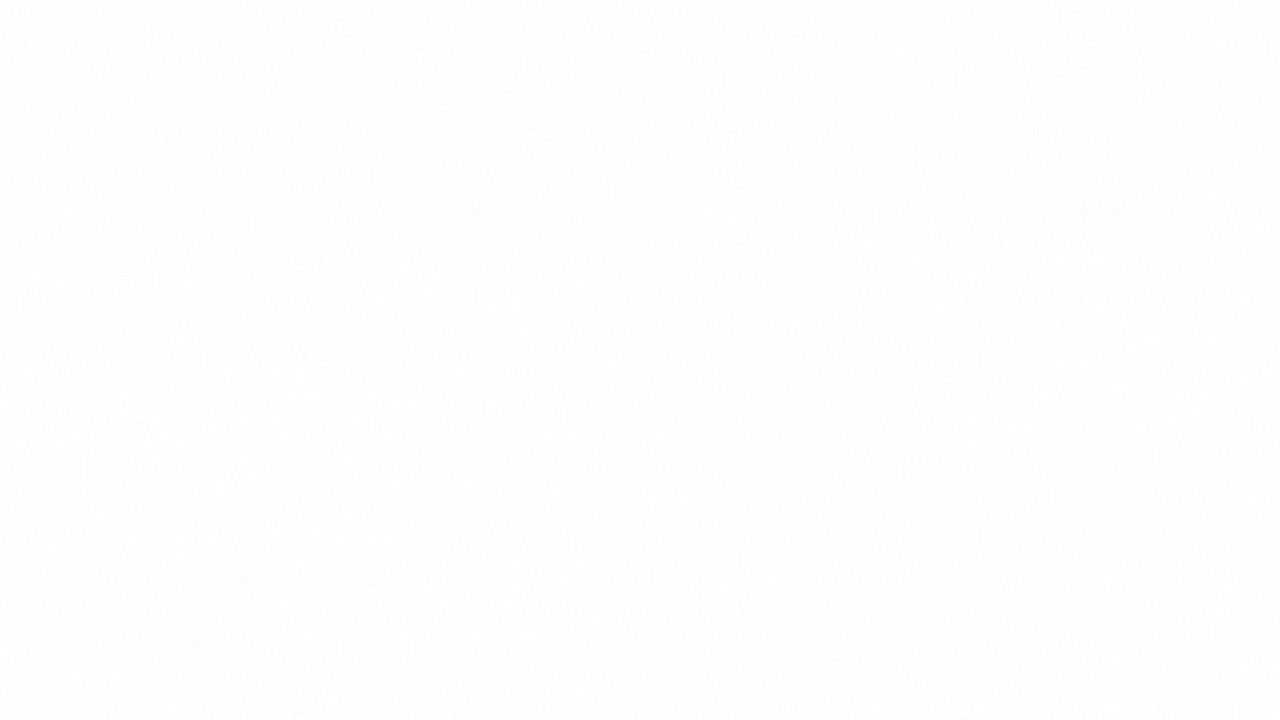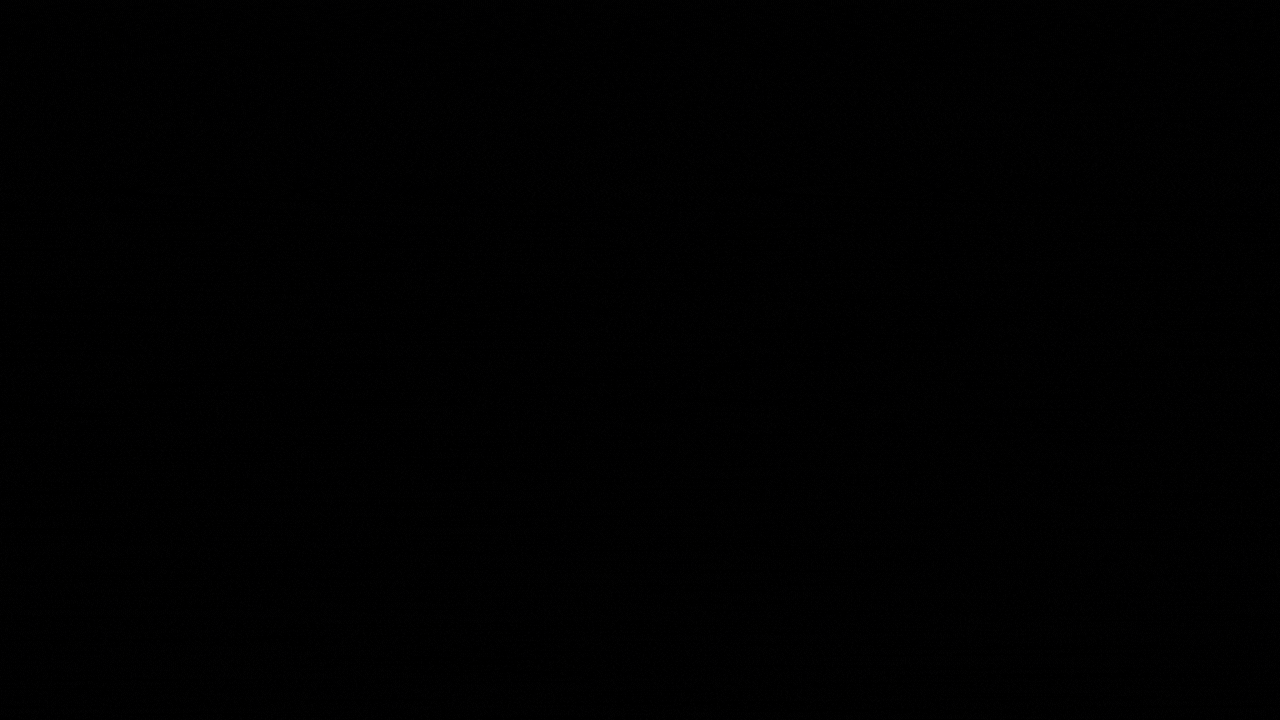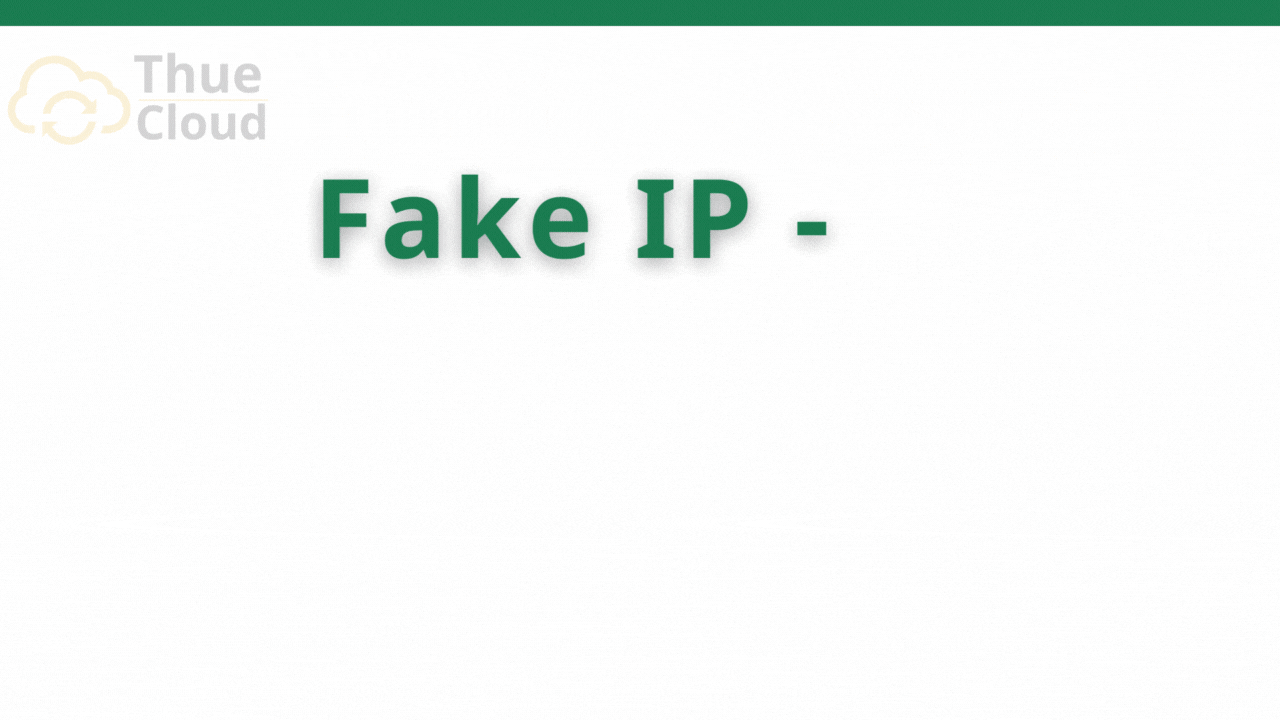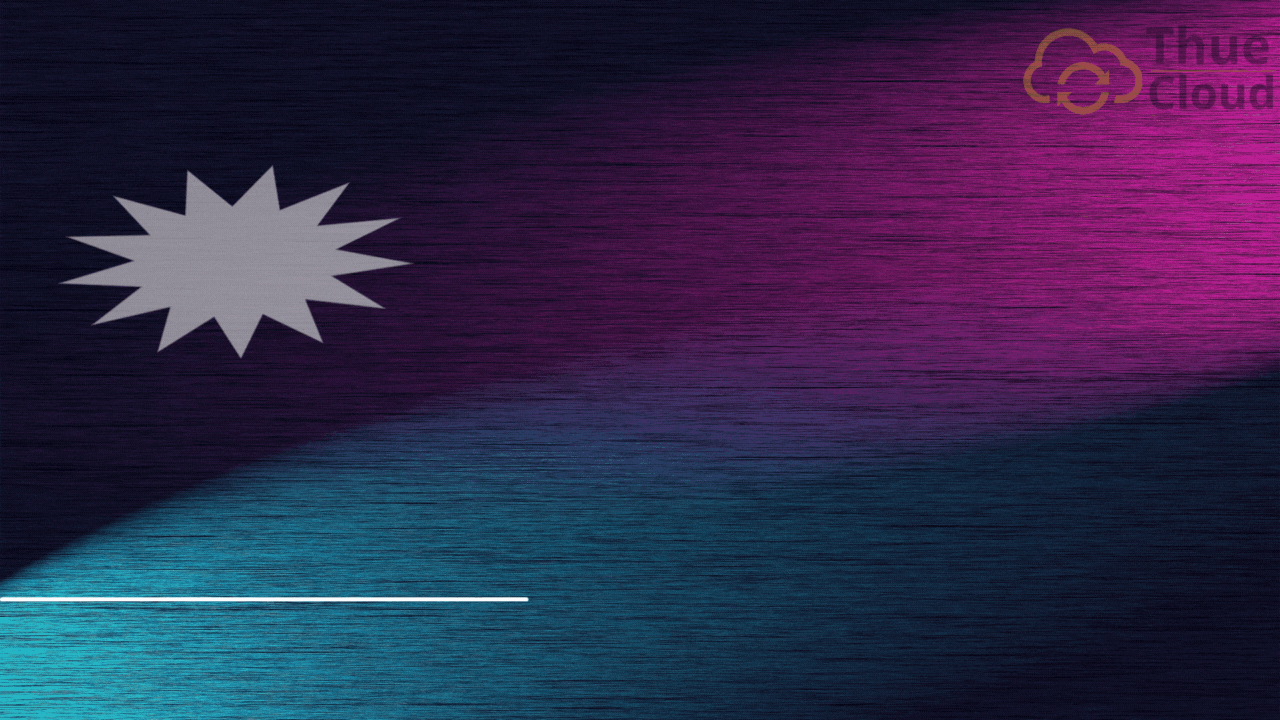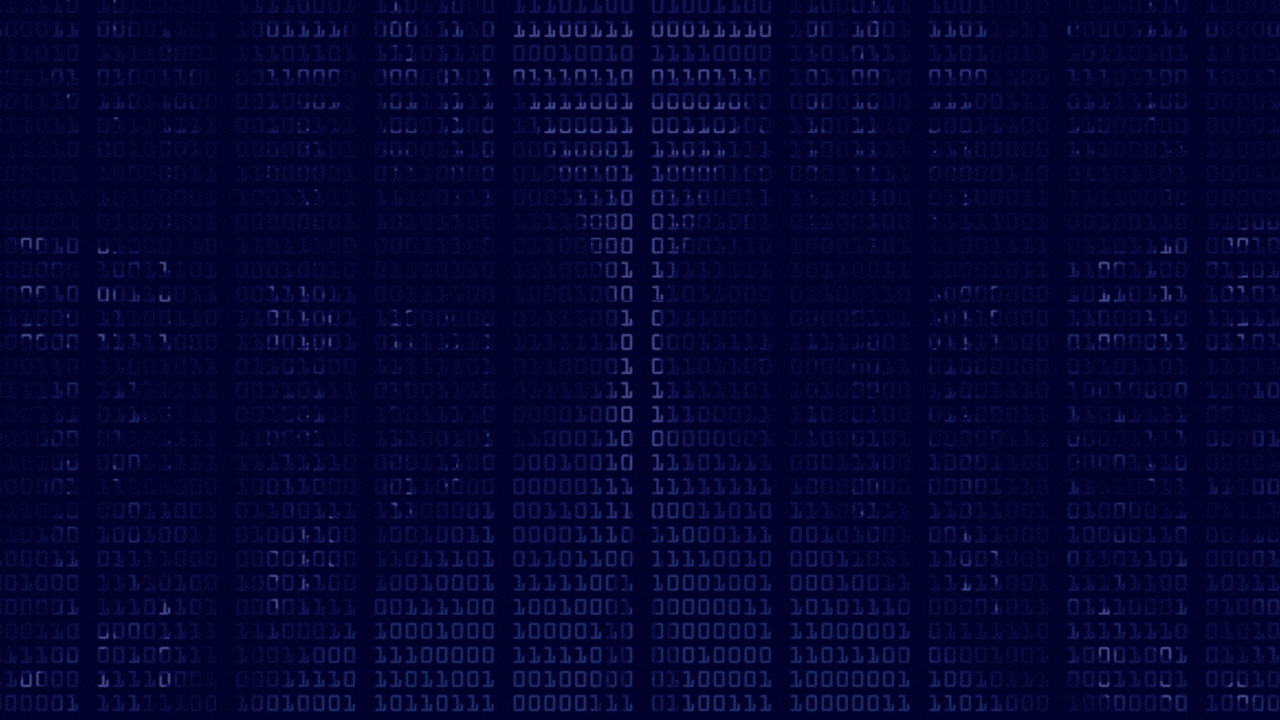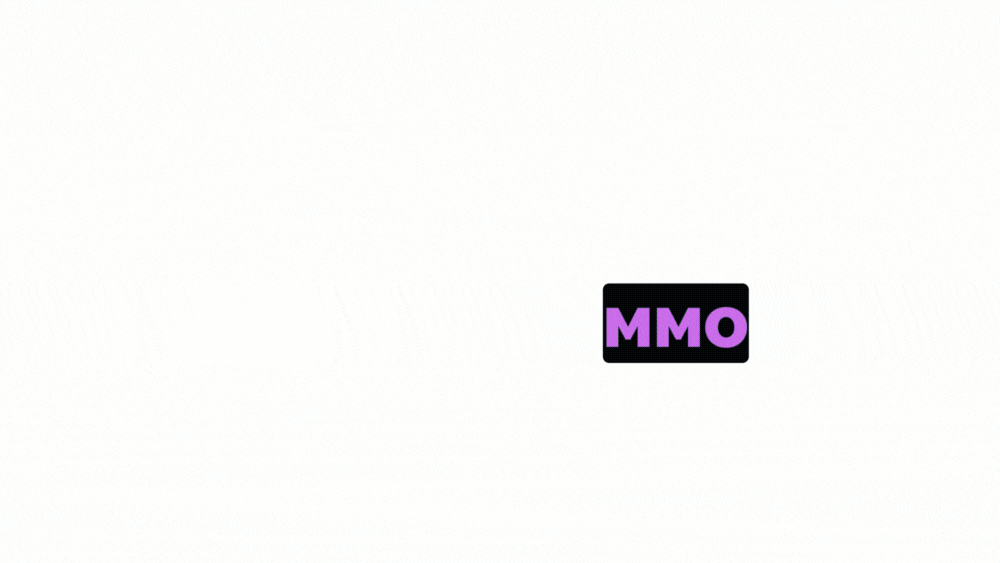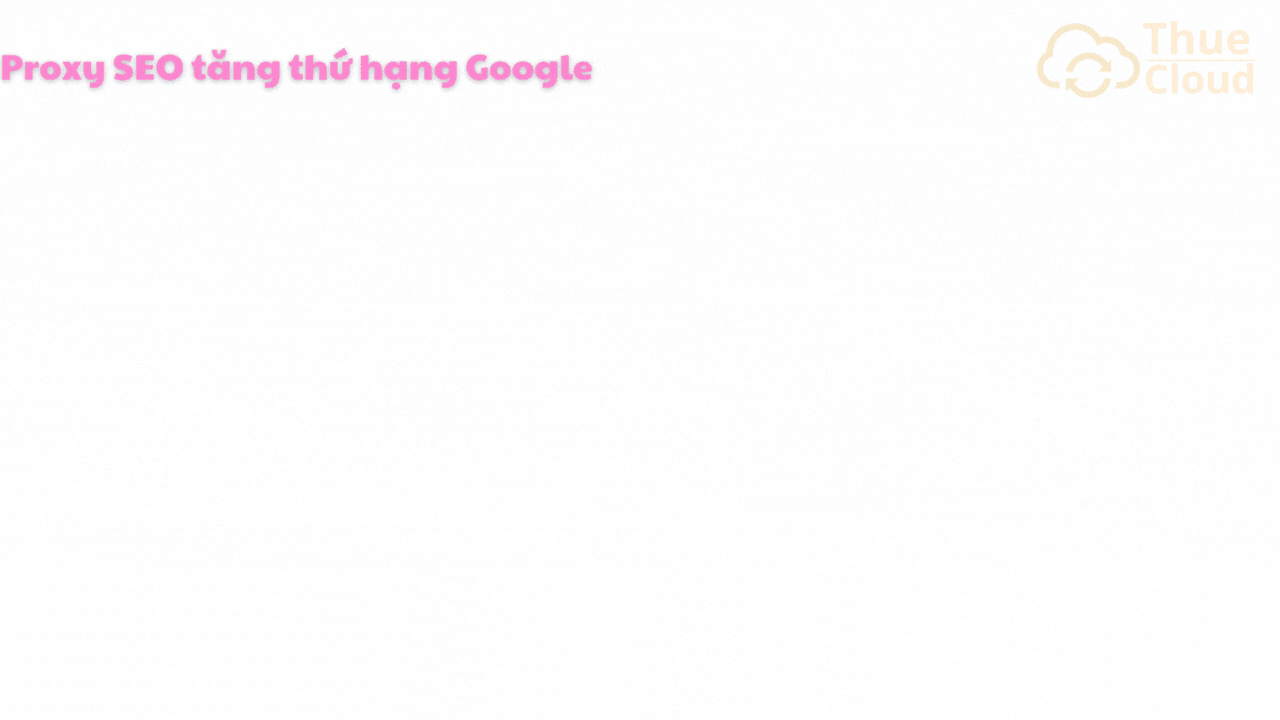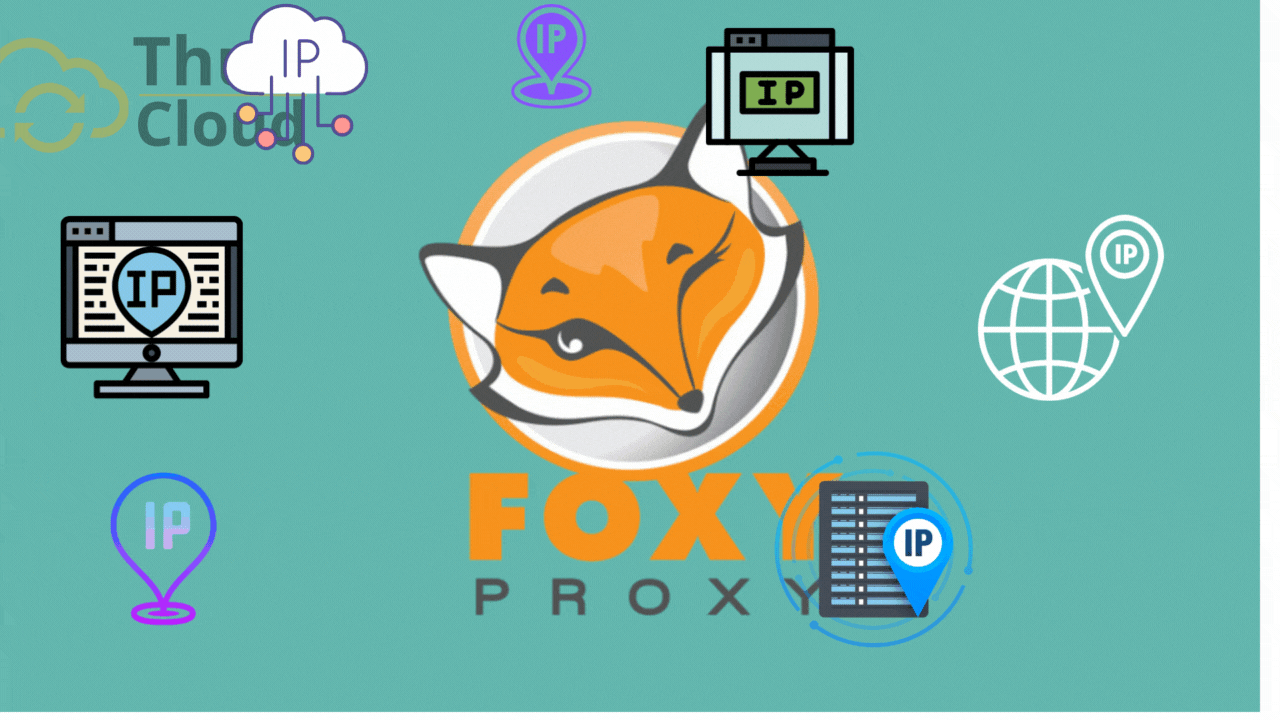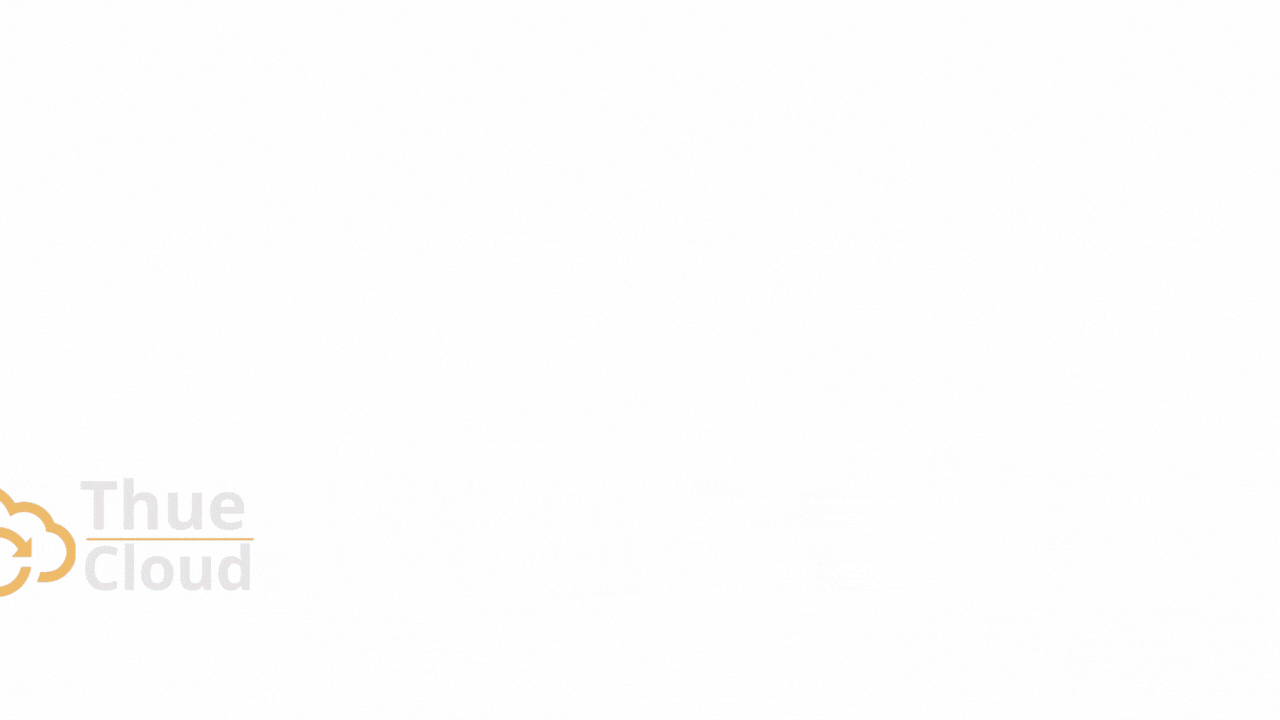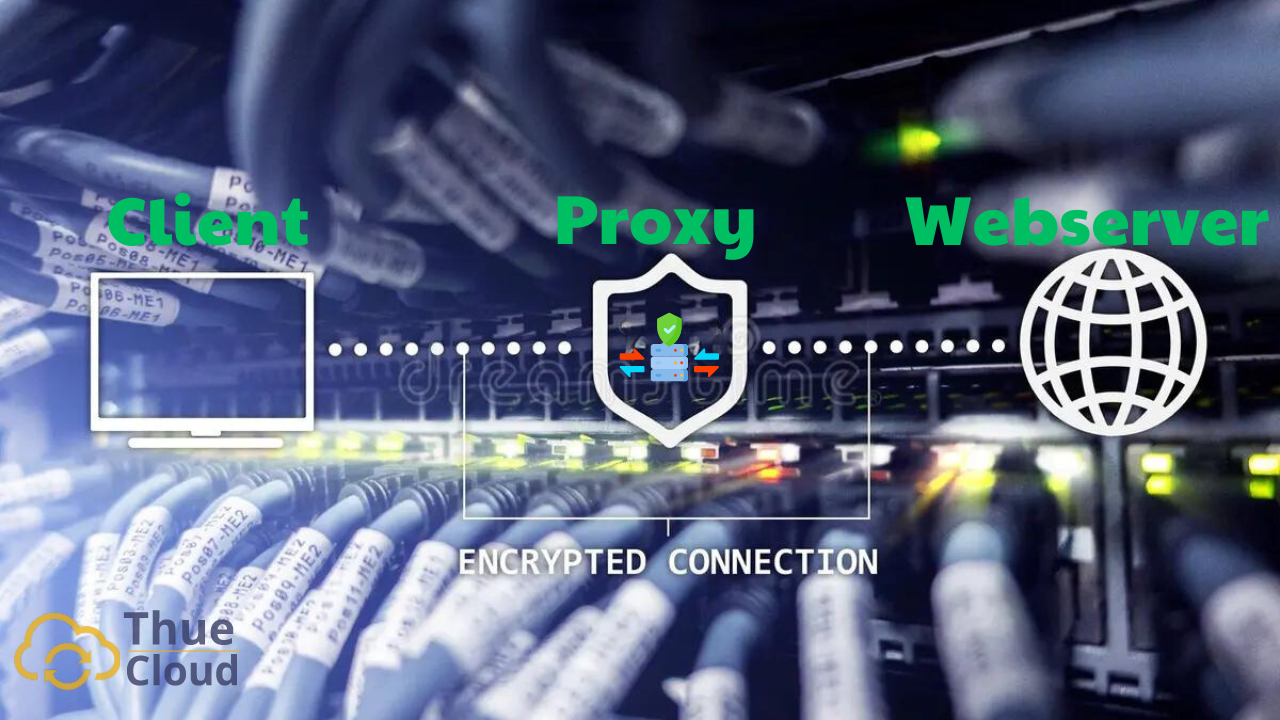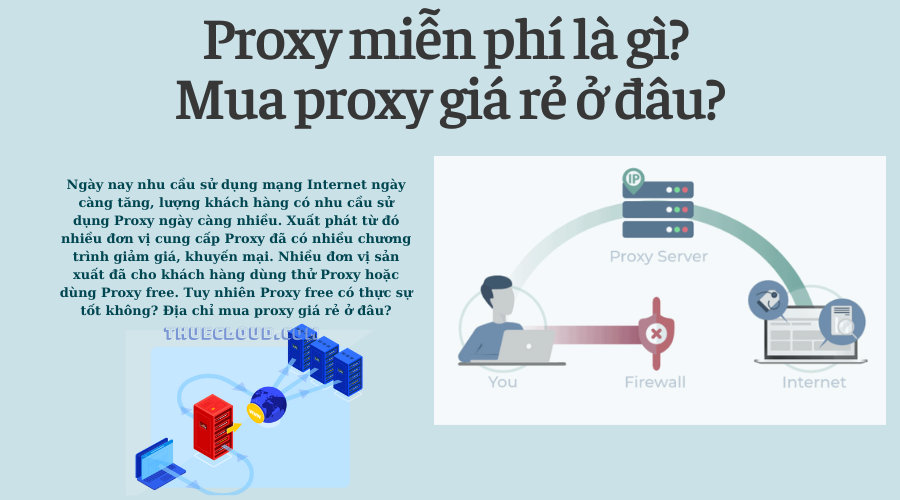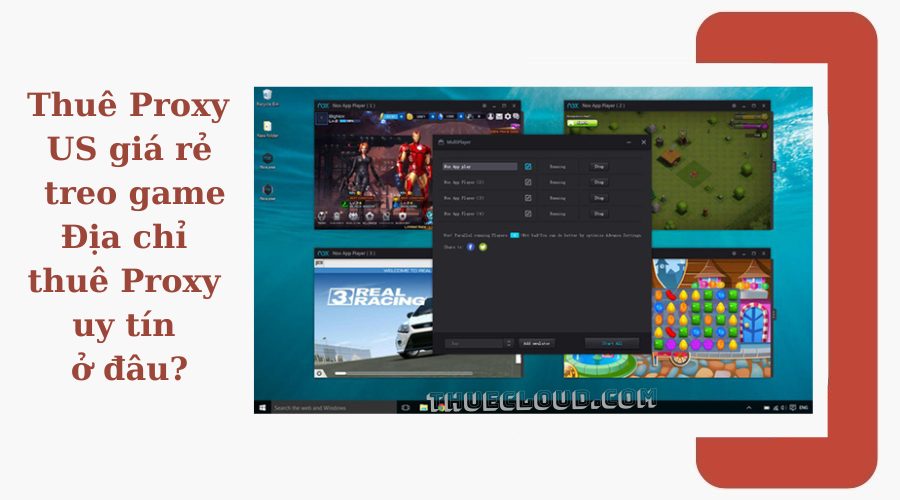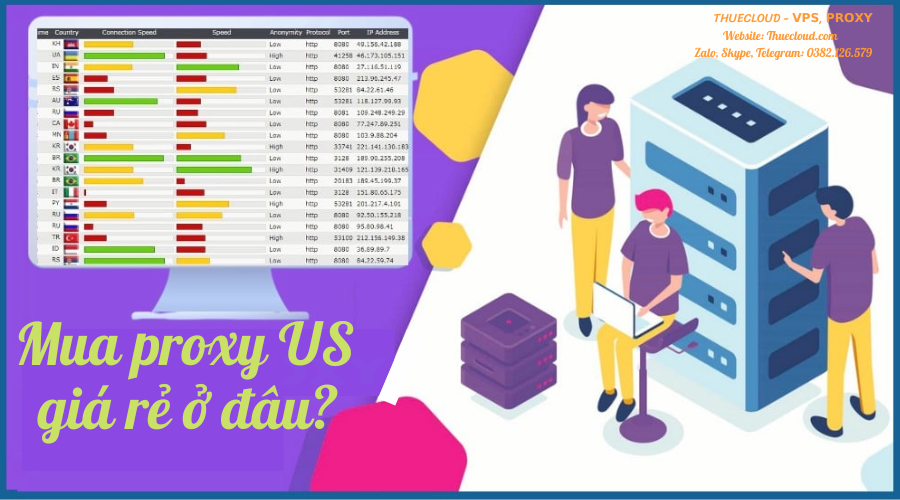VPS Windows
Đa Dạng với 8 phiên bản Windows

VPS Châu Lục
VPS Quốc Gia
















Dịch vụ Cloud VPS giá rẻ, GPU Sever, Máy chủ vật lý. Dedicated Sever mạnh mẽ, cấu hình cao, proxy sever IPv4 toàn thế giới và nhiều tính năng cao cấp































Fake IP cho giả lập Bluestacks là gì? Khi nghe tới khái niệm Fake IP. Thông thường bạn sẽ Fake IP trên trình duyệt Chrome hay Firefox của máy tính hoặc điện thoại. Hôm nay Thuê Cloud sẽ giới thiệu về ứng dụng giả lập Bluestacks, ứng dụng cho phép nhân bản nhiều giả lập trên 1 màn hình. Hoặc bạn nào chơi game thì Bluestasks cho phép nhân bản và chơi nhiều tựa game trên màn hình không cần out tài khoản liên tục.
Dưới bài viết này chứa 3 nội dung chính là:
MỤC LỤC
ToggleBlueStacks là một phần mềm giả lập cho Hệ điều hành Android trên máy tính. Ứng dụng này cho phép người dùng chạy các ứng dụng và trò chơi Android trực tiếp trên máy tính thông qua giao diện người dùng. Tương tự như điện thoại hoặc máy tính bảng.
Mục đích chính của BlueStacks là cung cấp một cách trải nghiệm ứng dụng và trò chơi Android trên màn hình lớn hơn. Với khả năng sử dụng bàn phím và chuột để điều khiển thay vì cảm ứng. Điều này có thể hữu ích cho việc chơi trò chơi yêu thích, sử dụng ứng dụng di động trên máy tính, và thậm chí là phát triển ứng dụng Android.
BlueStacks có khả năng tương thích với hầu hết các ứng dụng và trò chơi Android phổ biến. Nó được cải thiện liên tục để đảm bảo hiệu suất tốt và trải nghiệm người dùng tốt hơn.
Dưới đây là một số lợi ích khi sử dụng Bluestacks:
Bluestacks cho phép bạn chạy hầu hết các ứng dụng và trò chơi Android trên máy tính của bạn. Điều này hữu ích khi bạn muốn sử dụng các ứng dụng mà bạn không có trên máy tính hoặc muốn trải nghiệm trò chơi trên màn hình lớn.
Đối với những trò chơi Android phụ thuộc nhiều vào cảm ứng. Việc chơi trên màn hình máy tính dễ dàng hơn và thoải mái hơn so với việc chơi trên điện thoại di động.
Nếu bạn có một máy tính có cấu hình thấp. Bluestacks vẫn cho phép bạn trải nghiệm các trò chơi Android mà bạn không thể chơi trên điện thoại di động của mình vì cấu hình quá yếu.
Bluestacks cho phép bạn đăng nhập vào tài khoản Google của mình và đồng bộ hóa ứng dụng và dữ liệu giữa máy tính và điện thoại di động của bạn.
Nếu bạn sử dụng máy tính có hệ điều hành khác như macOS. Bluestacks vẫn cho phép bạn sử dụng các ứng dụng và trò chơi Android mà thông thường chỉ dành cho hệ điều hành Android.
Nếu bạn là nhà phát triển hoặc người dùng quan tâm đến việc kiểm tra ứng dụng và trò chơi trước khi cài đặt trên điện thoại di động. Bluestacks có thể là một công cụ hữu ích để thử nghiệm.
Với Bluestacks, bạn có thể chạy nhiều trò chơi và ứng dụng cùng một lúc trên nhiều tab khác nhau. Giúp bạn dễ dàng chuyển đổi giữa chúng mà không cần thoát ra và vào lại.
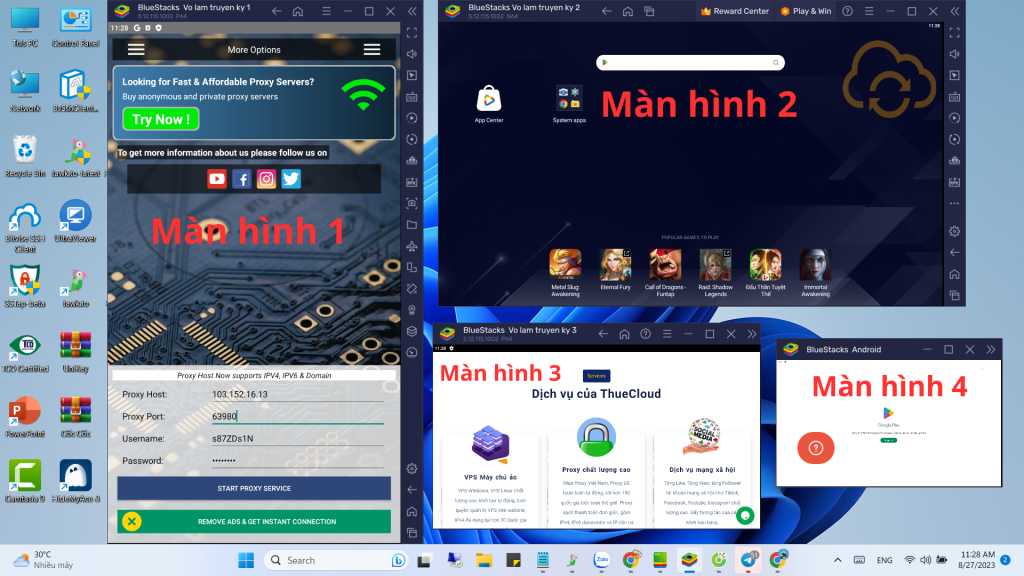
Tuy nhiên, cũng cần lưu ý rằng việc sử dụng Bluestacks có thể tiêu tốn tài nguyên hệ thống. Làm máy tính hoạt động chậm hơn, đặc biệt khi chạy các ứng dụng hoặc trò chơi nặng.
Trước khi cài đặt hoặc cập nhật lên BlueStack. Bạn cần đảm bảo rằng PC của mình đáp ứng yêu cầu tối thiểu để chạy trình giả lập này. Cụ thể như sau:
Cấu hình tối thiểu
Cấu hình đề nghị
Khi đã chắc chắn rằng PC của mình có thể chạy BlueStacks, Tiến hành cài đặt.
Cài đặt BlueStacks rất đơn giản và chỉ mất vài bước:
Khi bạn đã tải xuống trình cài đặt, chỉ cần nhấp đúp vào nó để bắt đầu chạy.
Như đã đề cập ở trên, quá trình này chủ yếu là tự động. Bạn có thể thoải mái chọn thư mục cài đặt bằng cách nhấp vào nút “Tùy chỉnh” trong trình cài đặt. Lưu ý rằng mọi ứng dụng hoặc trò chơi bạn cài đặt trên BlueStacks sẽ được lưu trữ trong thư mục này. Vì vậy, đảm bảo rằng bạn có đủ dung lượng cho tất cả các game di động mà bạn muốn chơi trên PC.

Sau khi hoàn tất quá trình tải xuống và cài đặt xong Bluestacks. Bạn tiến hành các bước sau để cài tiện ích College Proxy để Fake IP cho giả lập Bluestacks.
Bước 1: Tại màn hình chính truy cập vào CH Play (các bước tương tự như tải ứng dụng điện thoại chạy HĐH Android).
Bước 2: Đăng nhập gmail (Lưu ý bạn bắt buộc phải có mỗi giả lập Blustasks 1 gmail).
Bước 3: Nhấn Install và cài College Proxy.
Bước 4: Nhập các thông tin Proxy (IP:Port:User:Pass) Lưu ý tiện ích đang chỉ hỗ trợ HTTP. Nhập xong bạn ấn Start Proxy Service.
Sau khi đã đấu nối thành công các thông số bạn cần kiểm tra IP đã đúng với địa chỉ IP đã cung cấp mới tiền hành sử dụng.
Sau khi cài đặt bạn có thể. Quá trình này gần như tự động và chỉ mất vài phút. Tuy nhiên, trong trường hợp bạn cần hỗ trợ thêm, đây là hướng dẫn chi tiết từng bước về cách cài đặt trình giả lập Android của chúng tôi.
Không khác với việc bạn trải nghiệm trên máy tính giả lập Bluestacks thậm chí cho phép bạn mở nhiều màn hình bằng chế độ Multi – Istance manager. Đồng nghĩa là bạn có thể sử dụng nhiều tác vụ cùng 1 lúc mỗi màn hình Bluestack. Bạn có thể gắn 1 Proxy để chạy tài khoản game hoặc tài khoản bán hàng hoặc duy trì 1 kênh youtube là điều hoàn toàn có thể.
Trong bài viết hướng dẫn chi tiết về cách tải cách sử dụng giả lập Bluestacks thì Thuê Cloud cũng sẽ cung cấp các Proxy giúp bạn Fake IP trên giả lập ngay tại đây. Thuecloud.com là đơn vị chuyên cung cấp PROXY uy tín và chất lượng cho Gamer, Seller, Youtuber, để Fake IP giúp vận hành nhiều các Account game, Acc Amazon, Ebay, Etsy.. Mà không lo di.e tài khoản, hay trục chặc về tốc độ mạng.
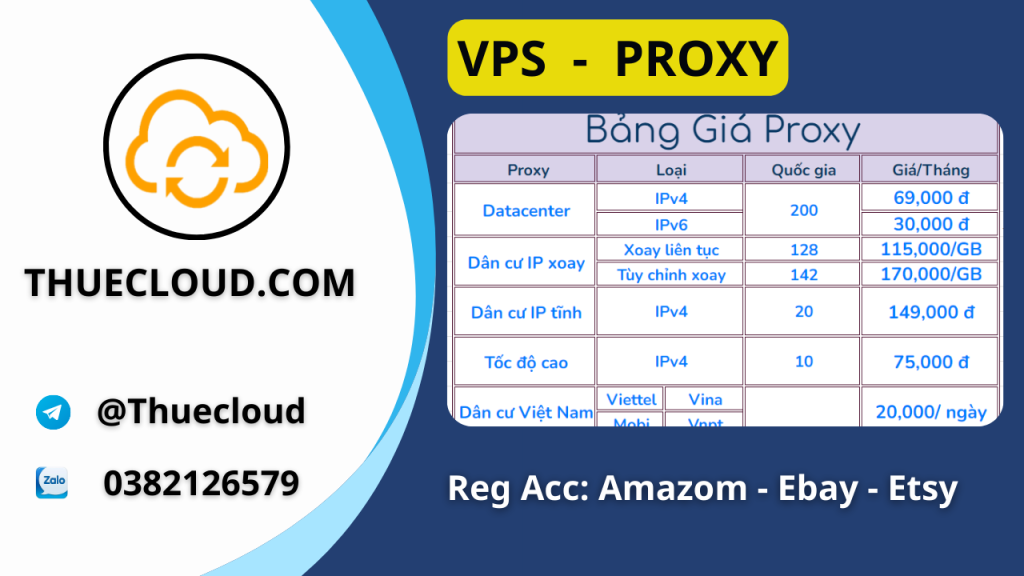
Trên đây là bảng giá Proxy của Thuê Cloud. Bạn có thể liên hệ với đội ngũ kỹ thuật của Thuê Cloud thông qua các cổng liên lạc như Facebook, Zalo, Telegram phía dưới cuối bài viết. Hoặc mục chat nhanh bên phải góc dưới màn hình của bạn. Để nhận được 1 cấu hình IP để sử dụng, hoặc có thể test Proxy trước khi quyết định sử dụng Proxy của Thuê Cloud.
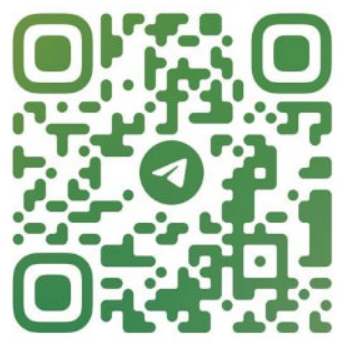
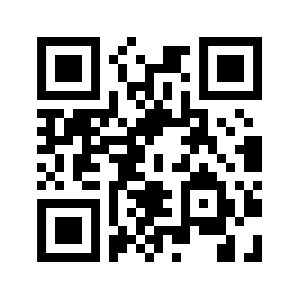

MỤC LỤC
Toggle